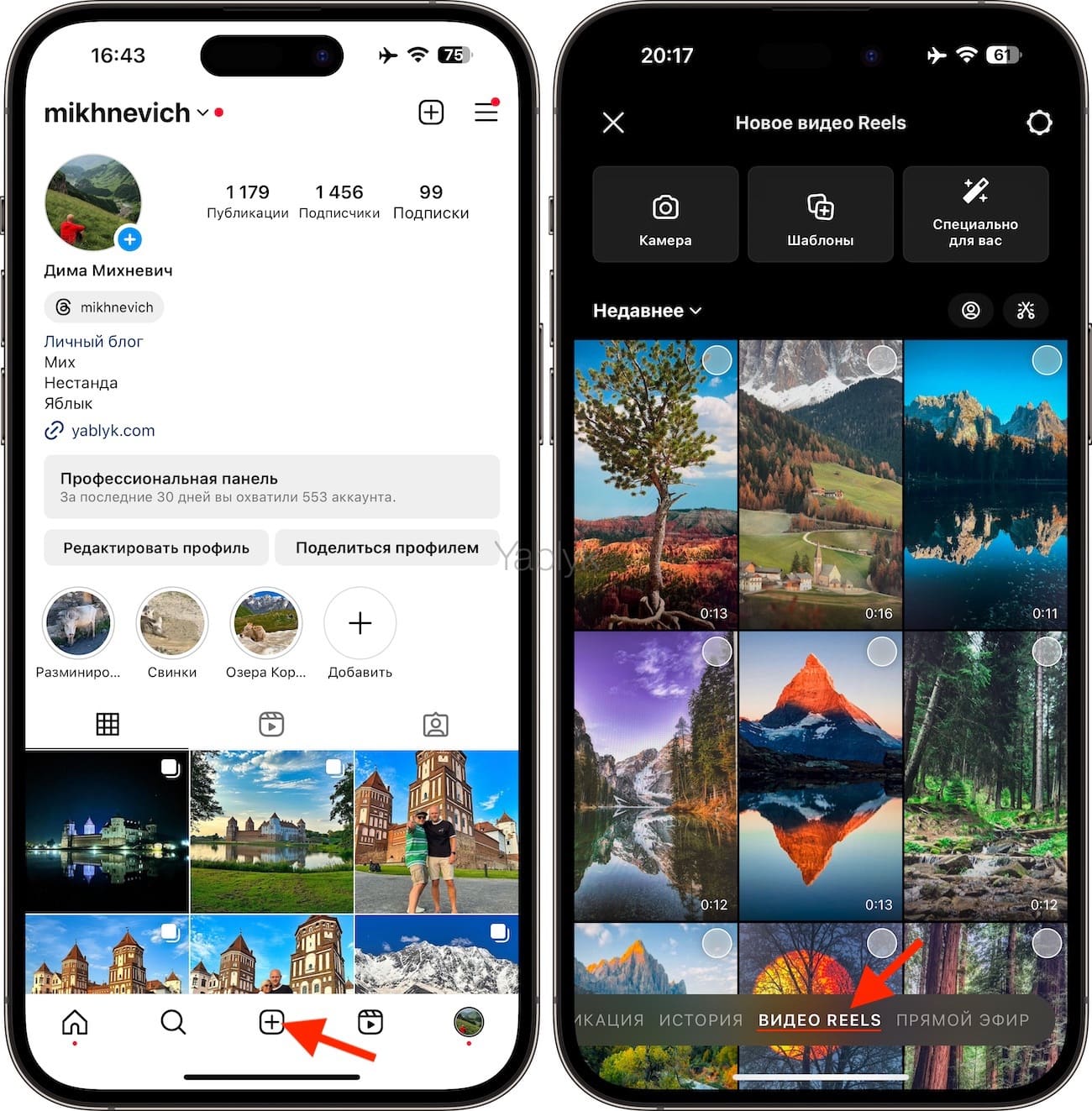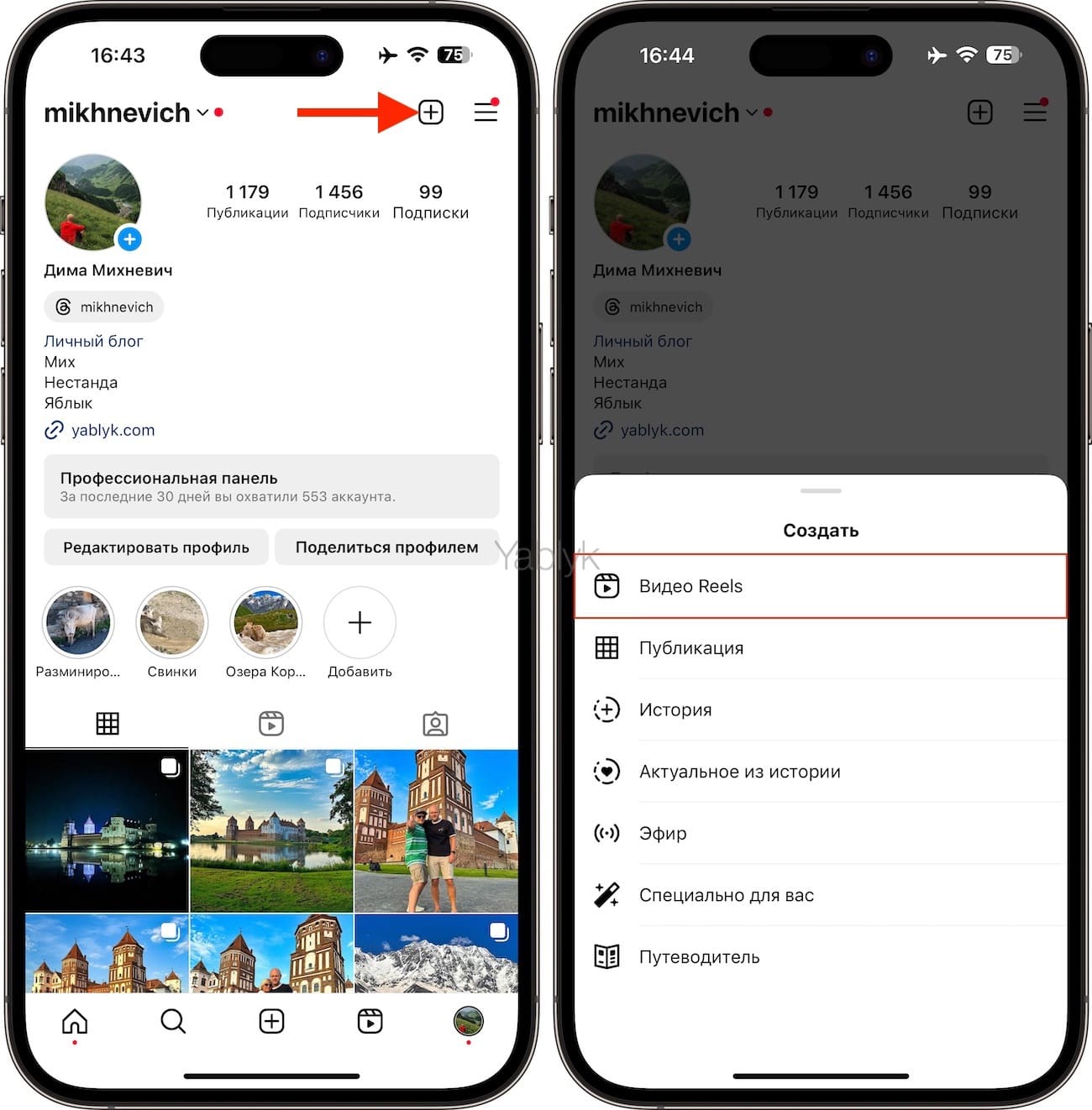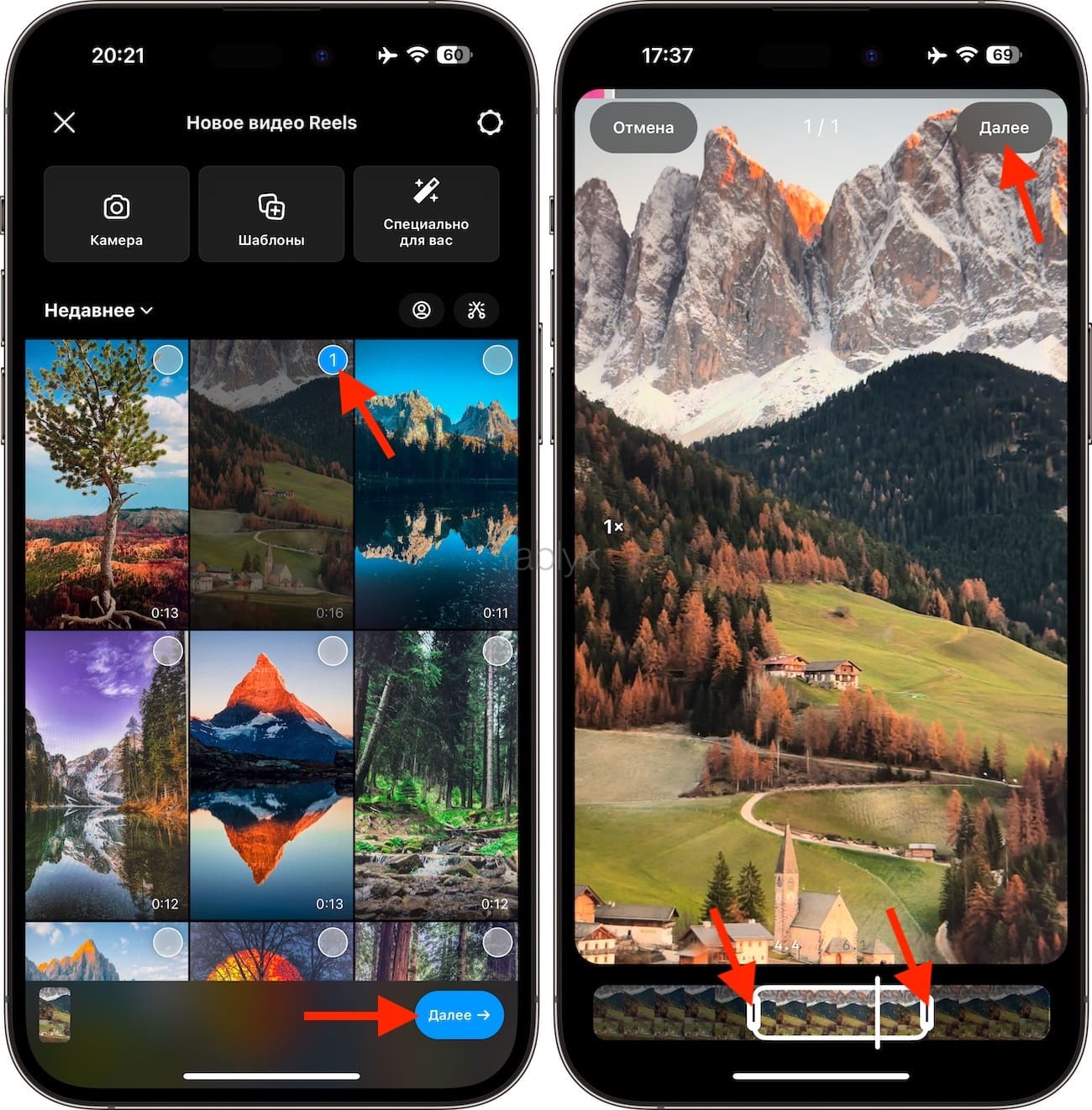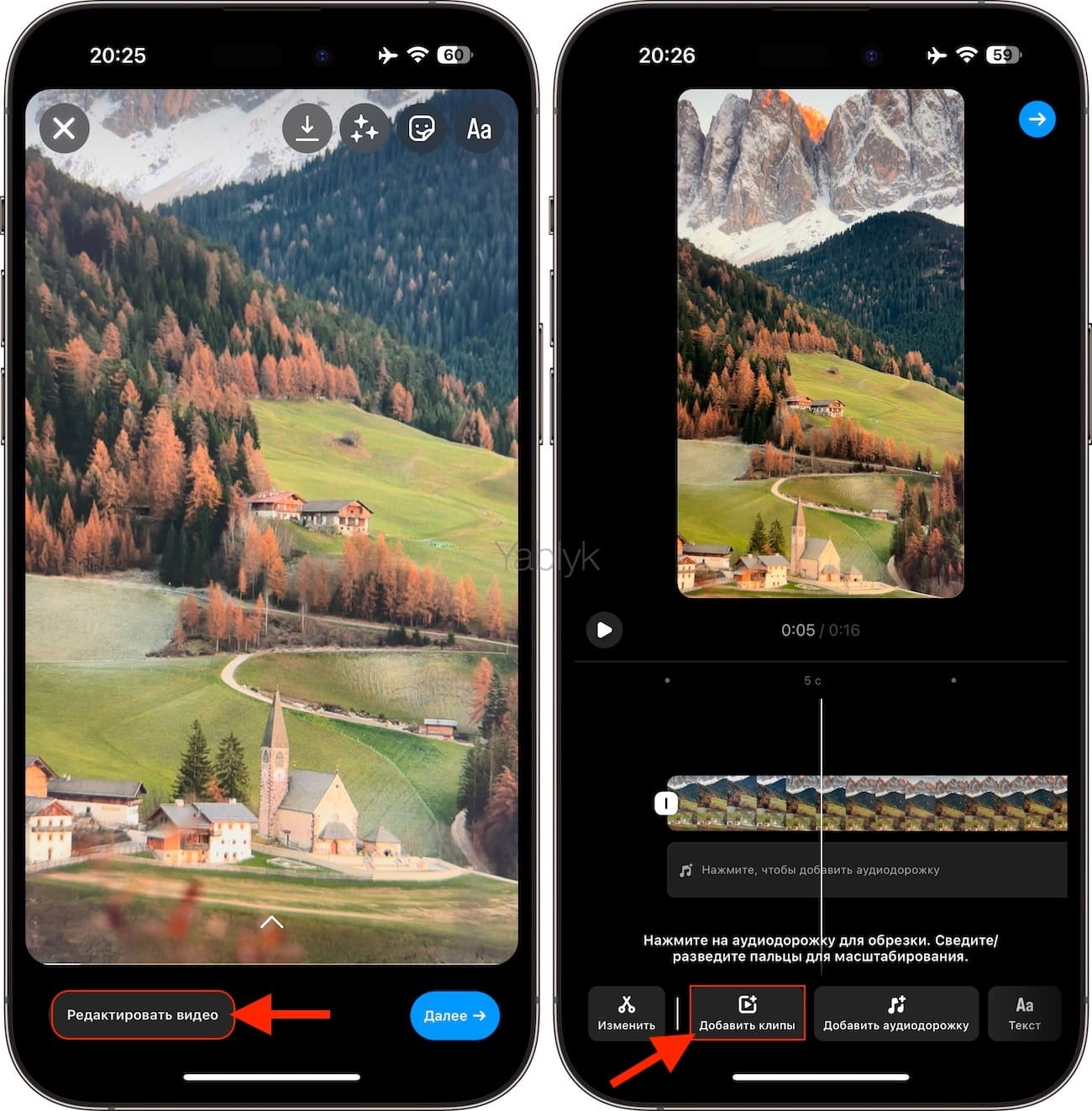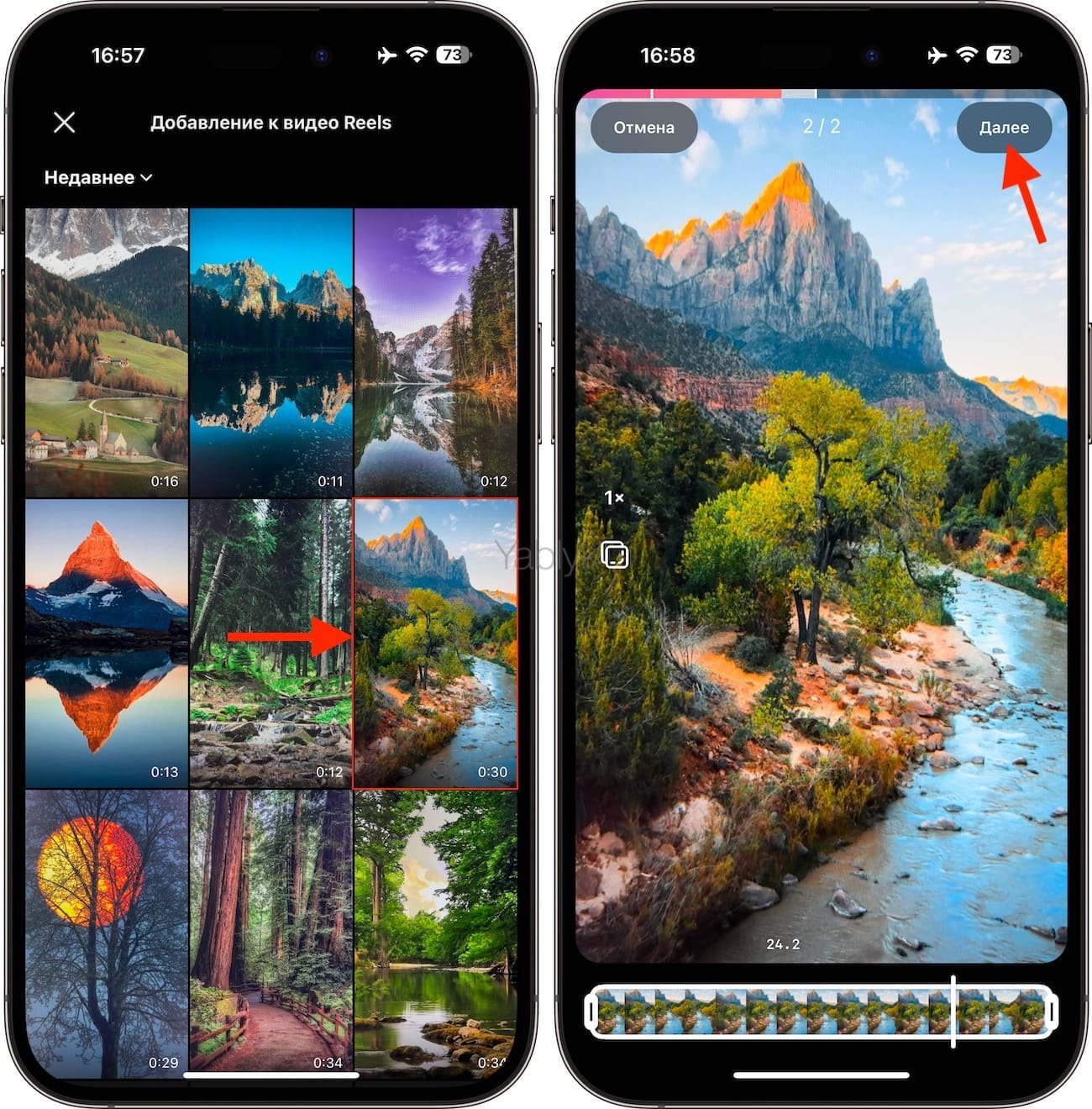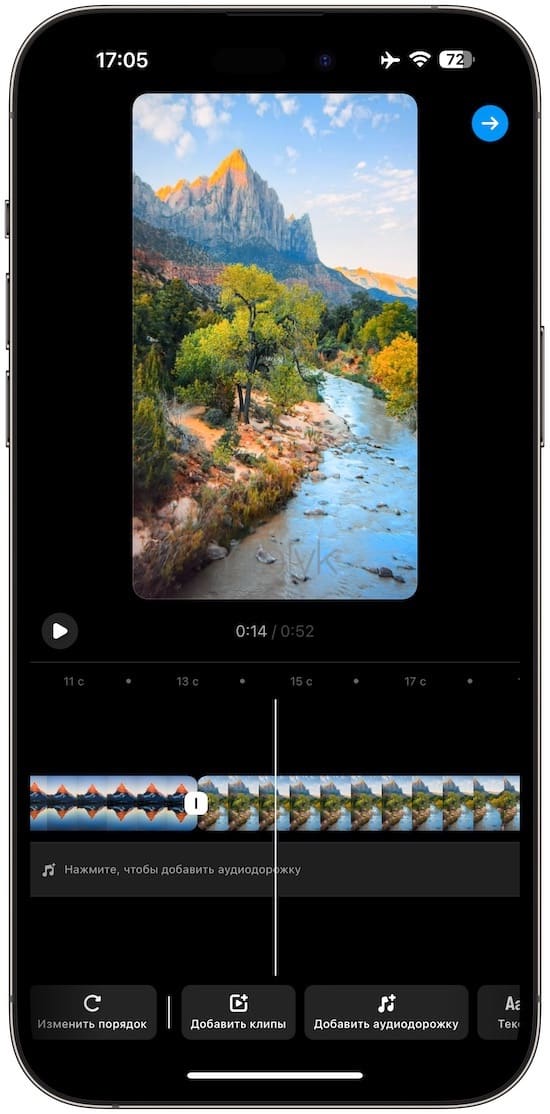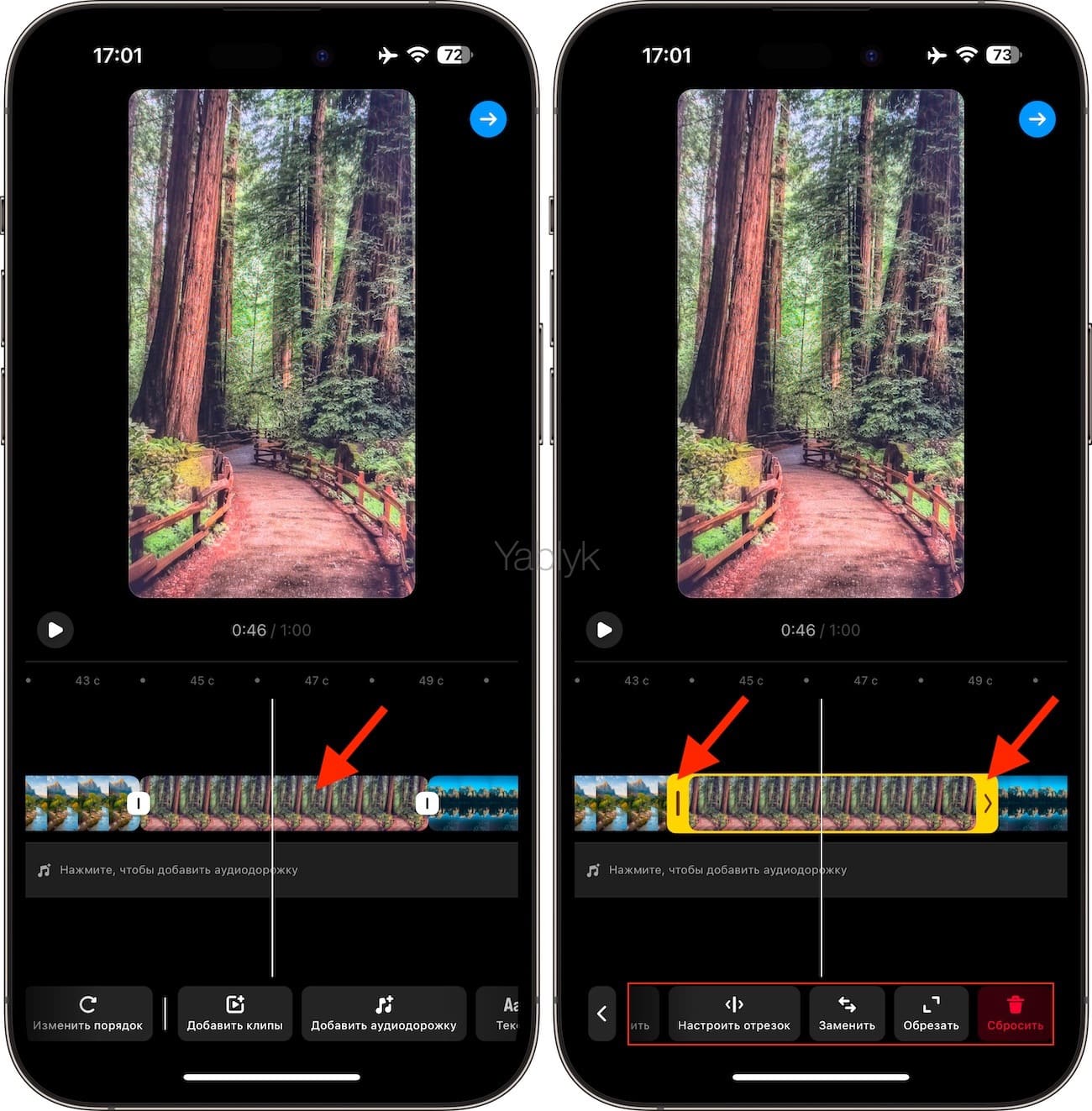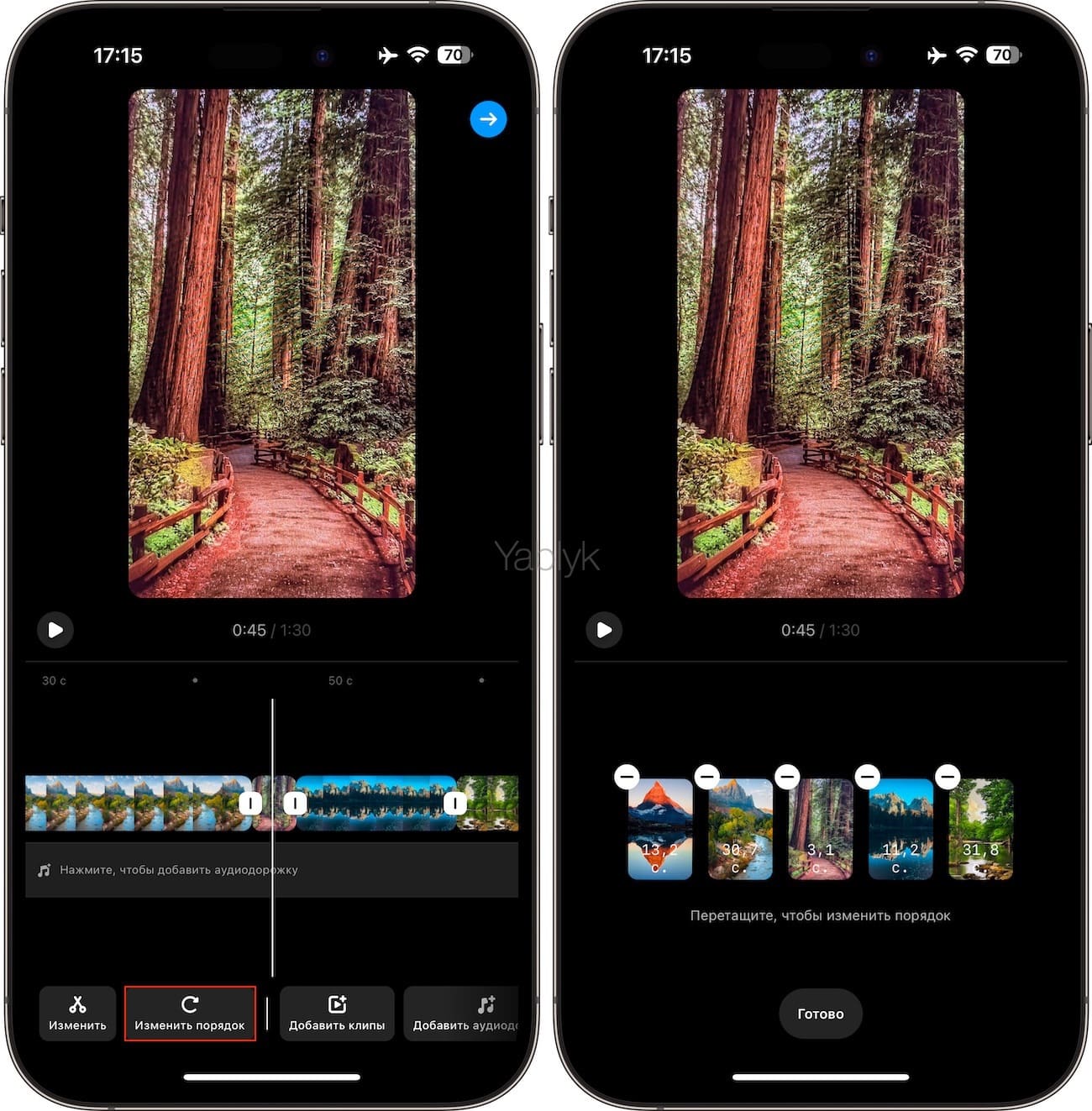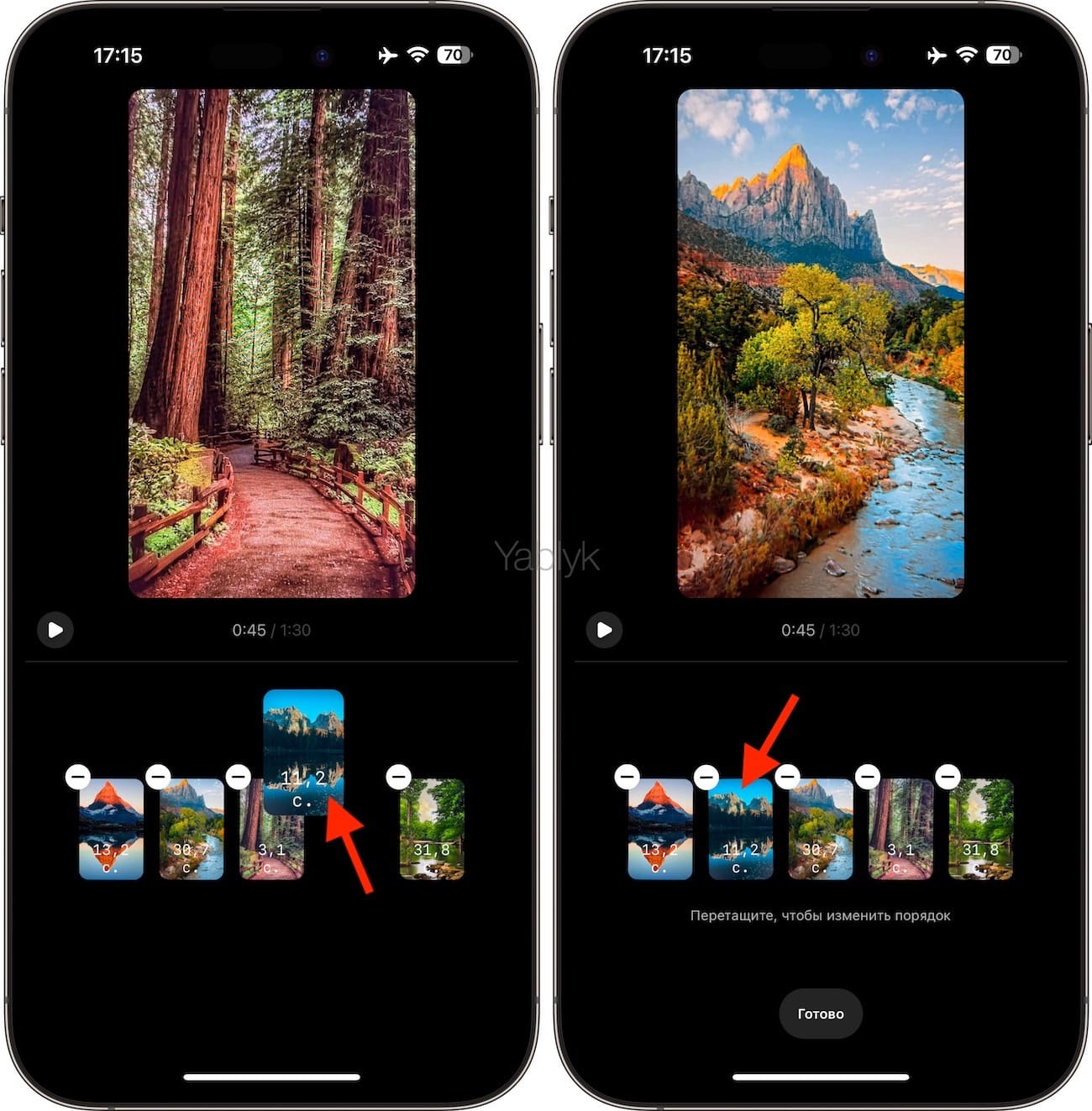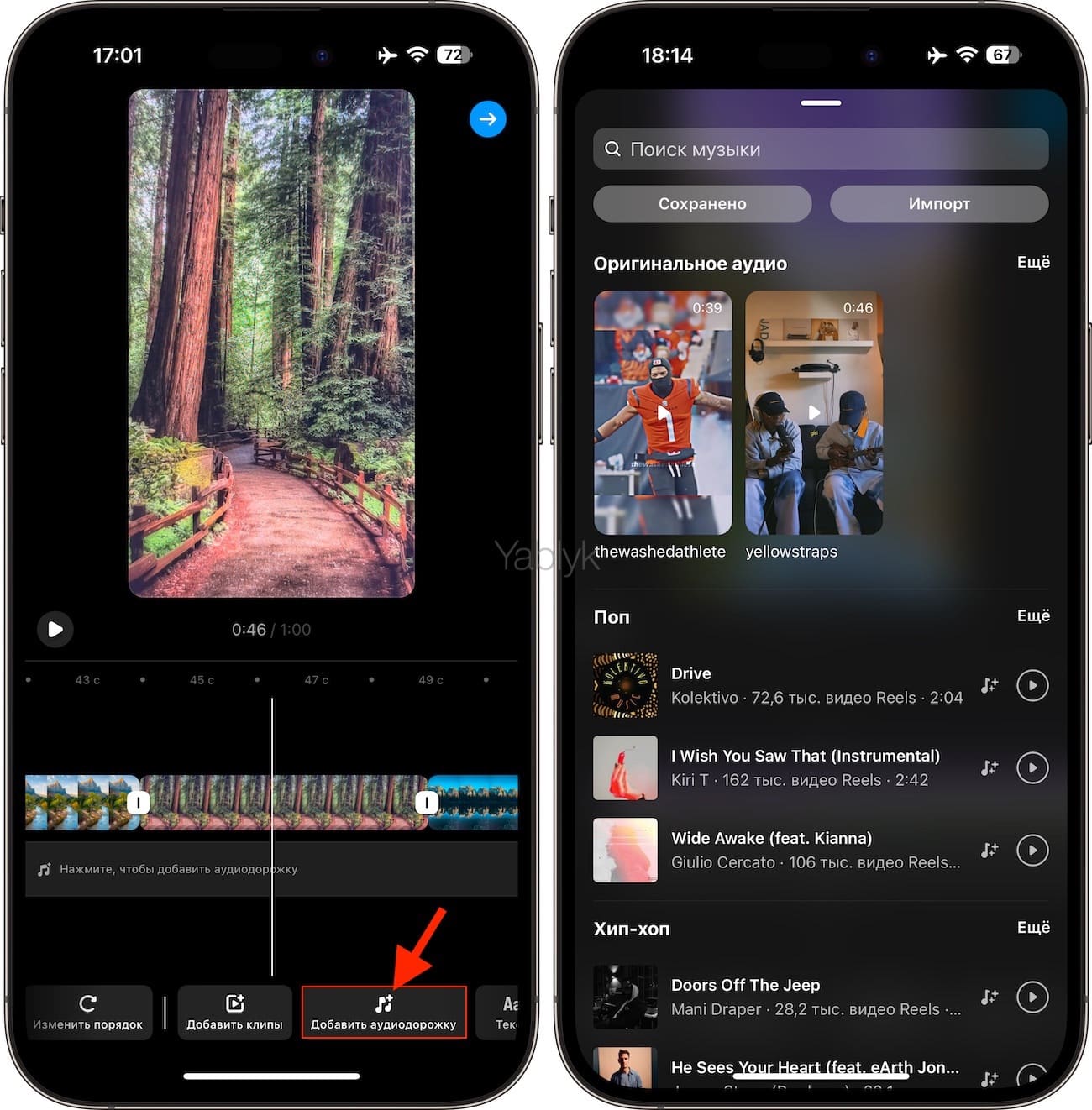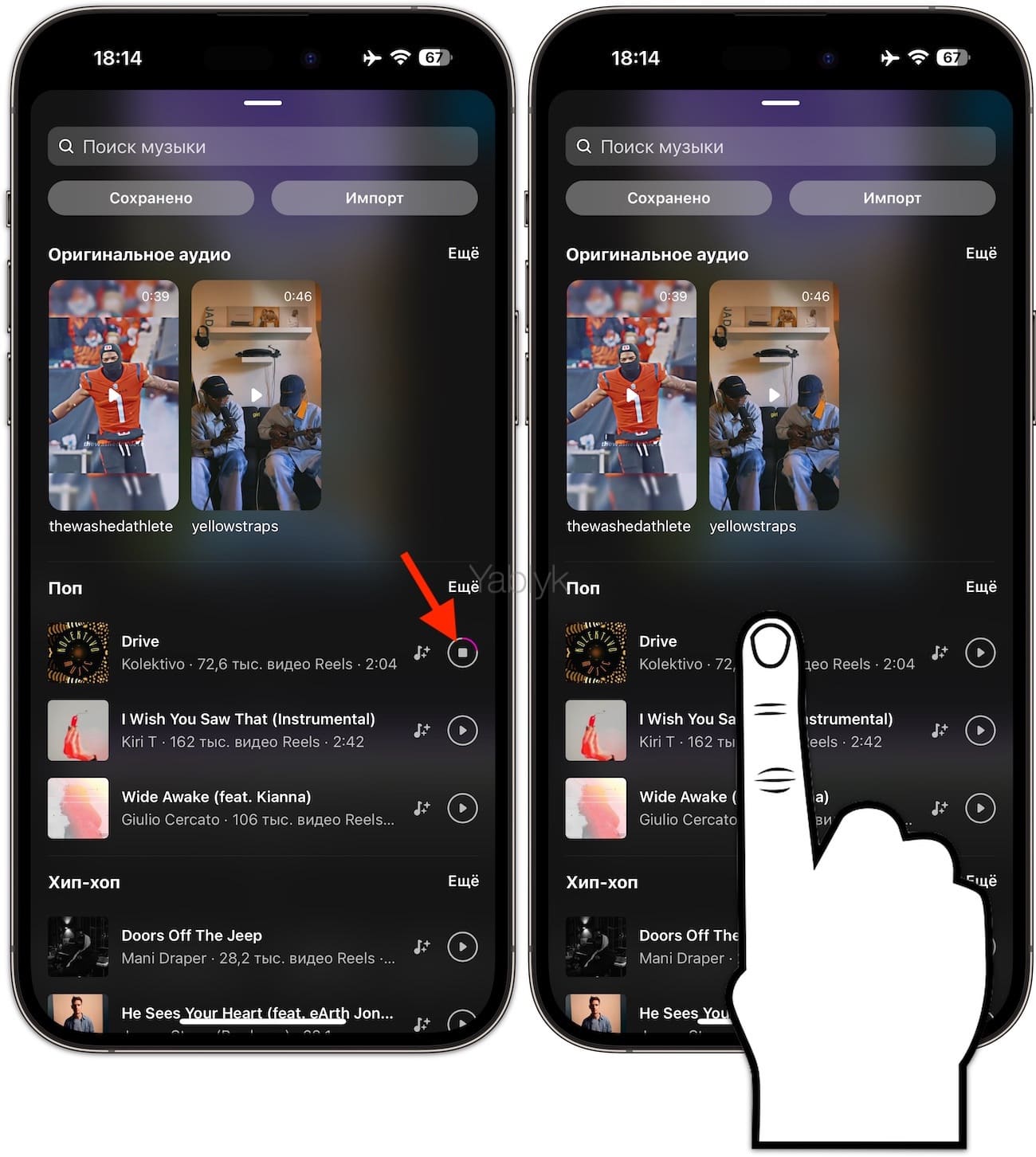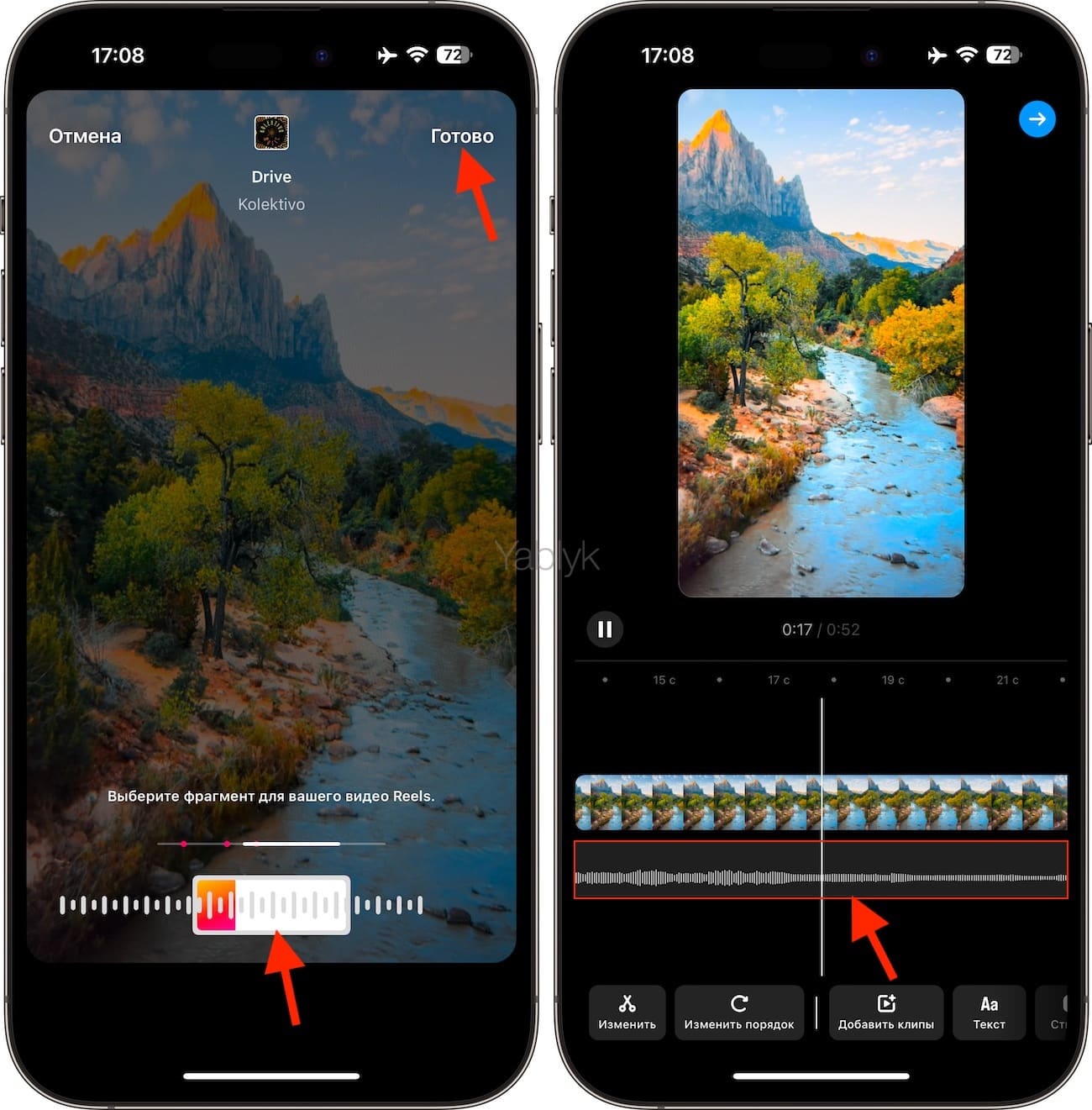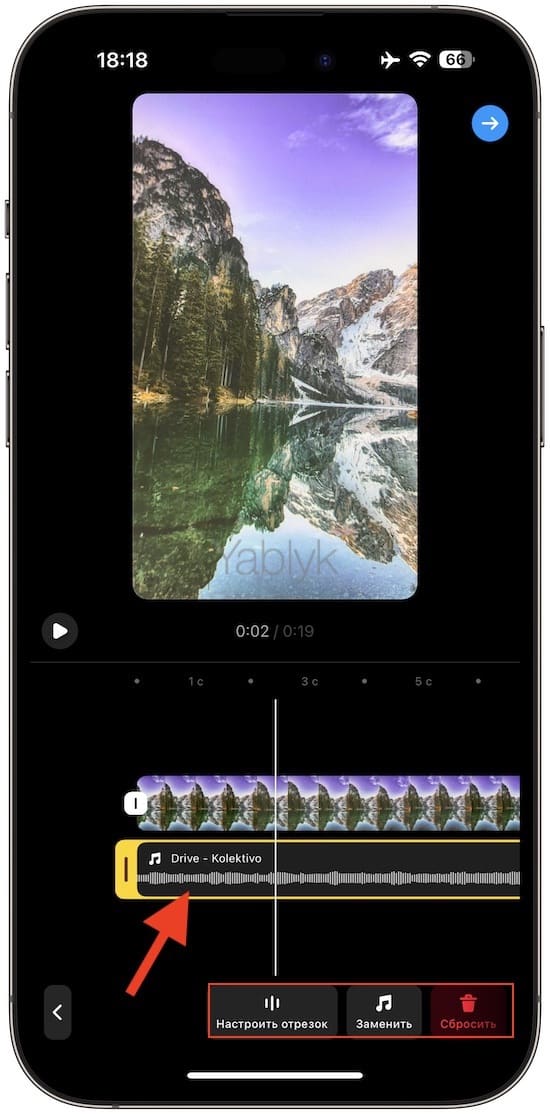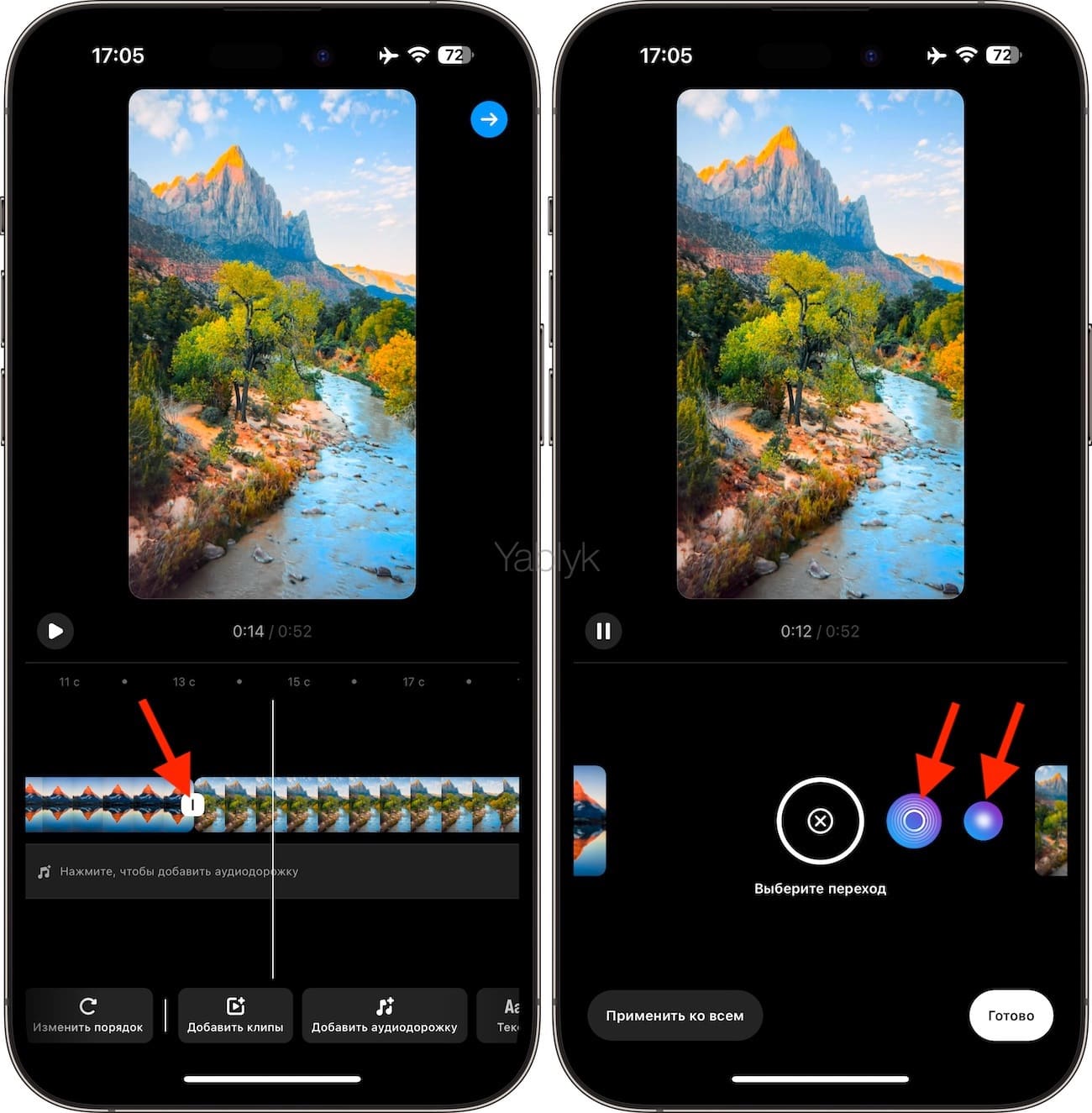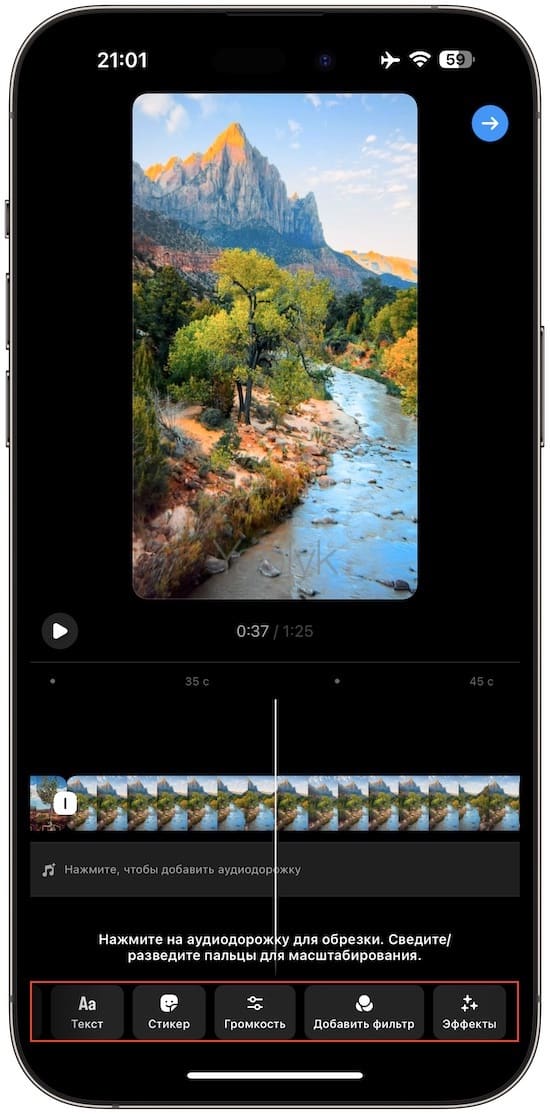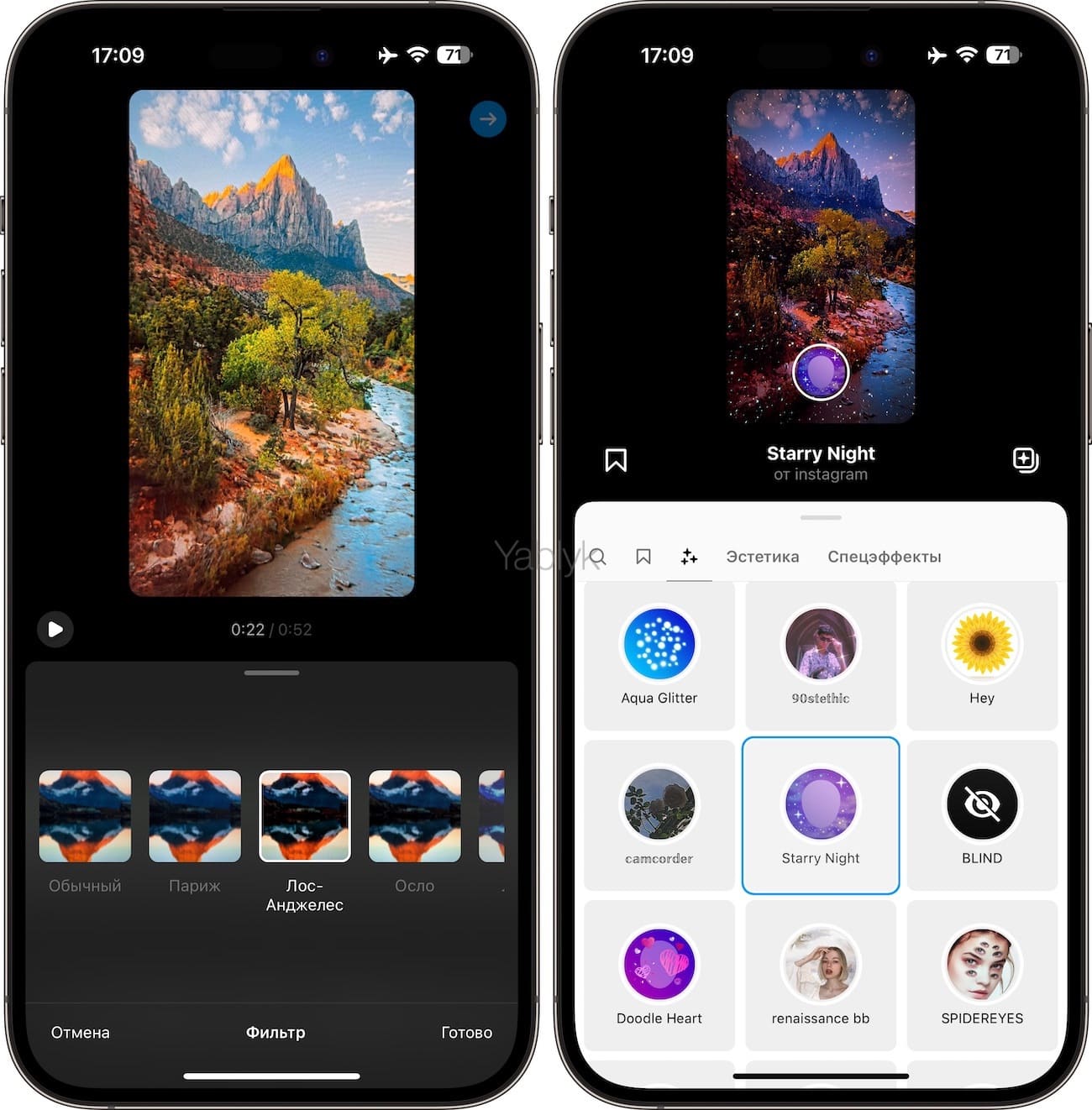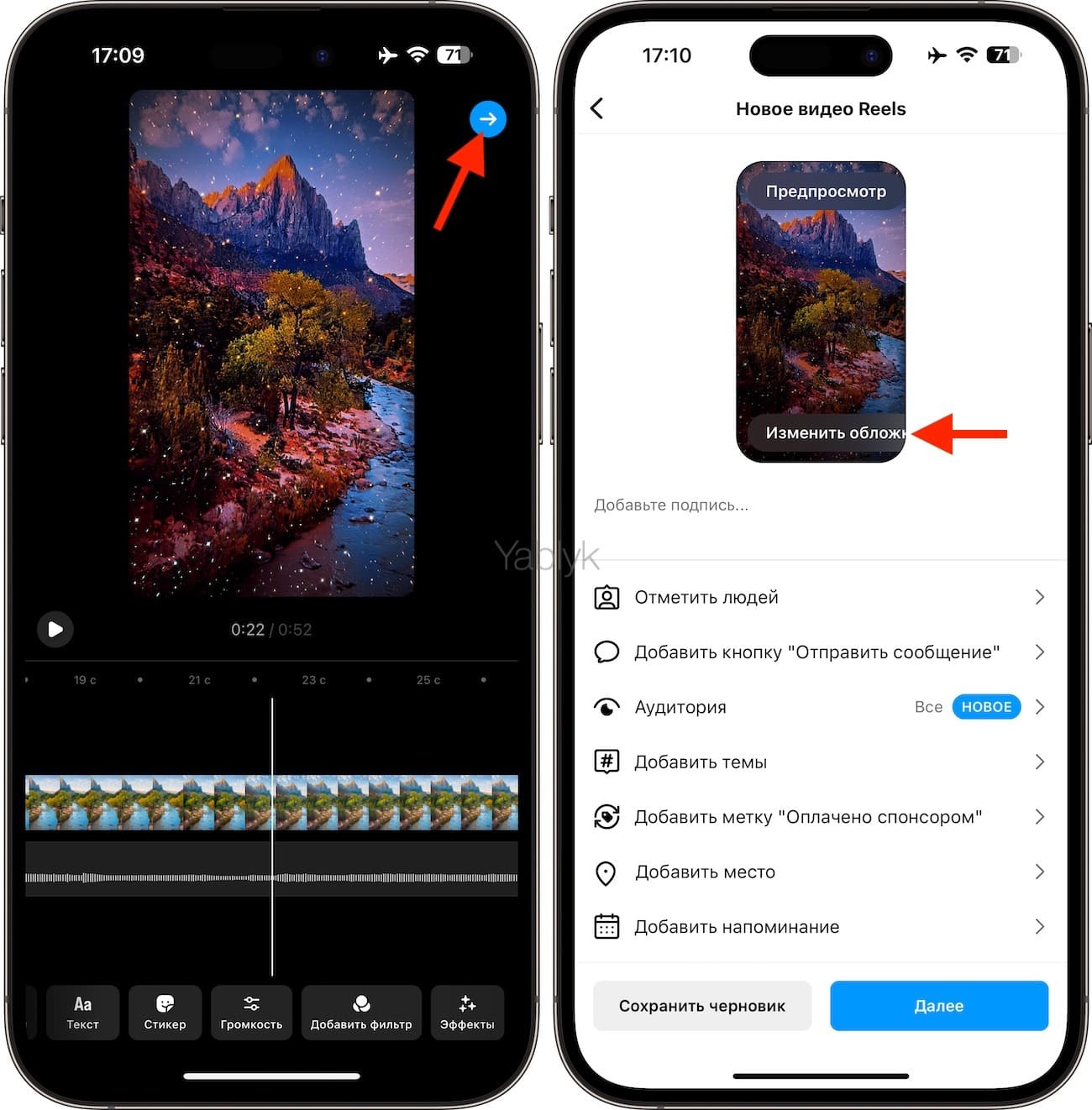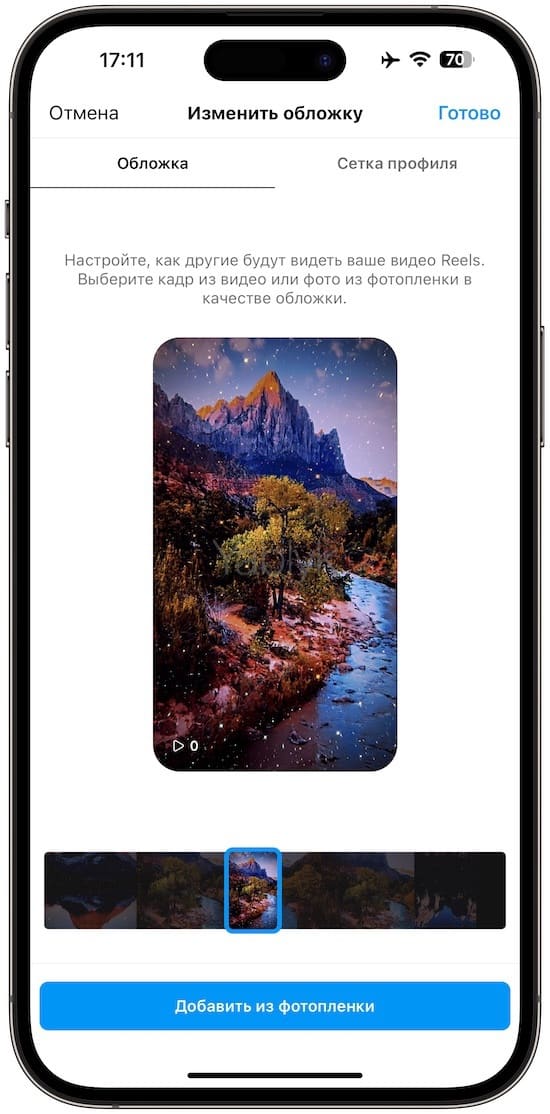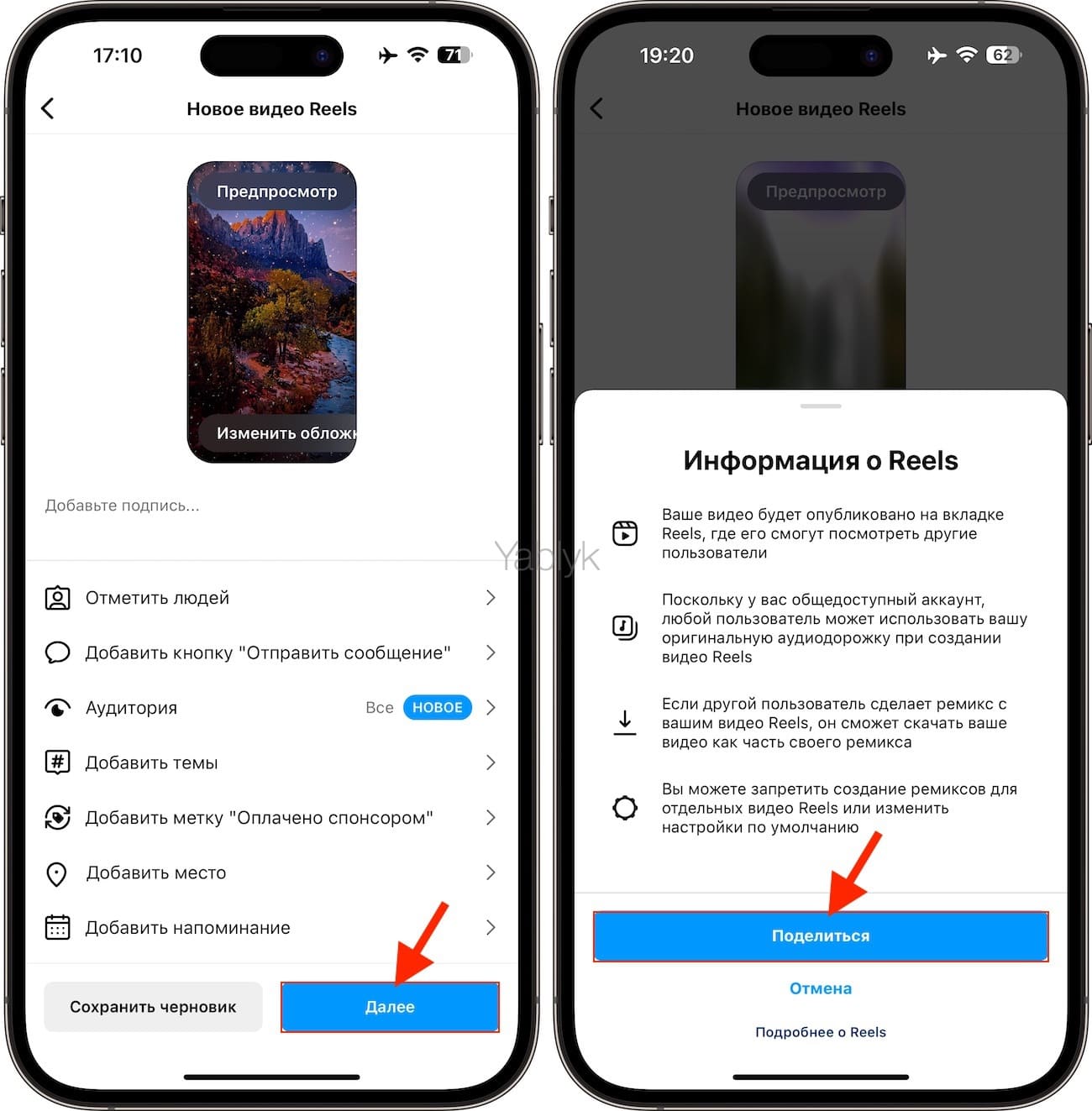Еще в 2016 году в Instagram появилась возможность, позволяющая добавить несколько видеороликов в один, которая, как оказалось, получилась довольно популярной. В 2020 году в «инсте» появились «Reels» (рилс), которые расширили возможности монтажа новыми инструментами, а также увеличили хронометрах роликов до 1,5 минут. В этом материале мы расскажем, как добавить в рилс несколько видео и сделать красивые переходы между ними.
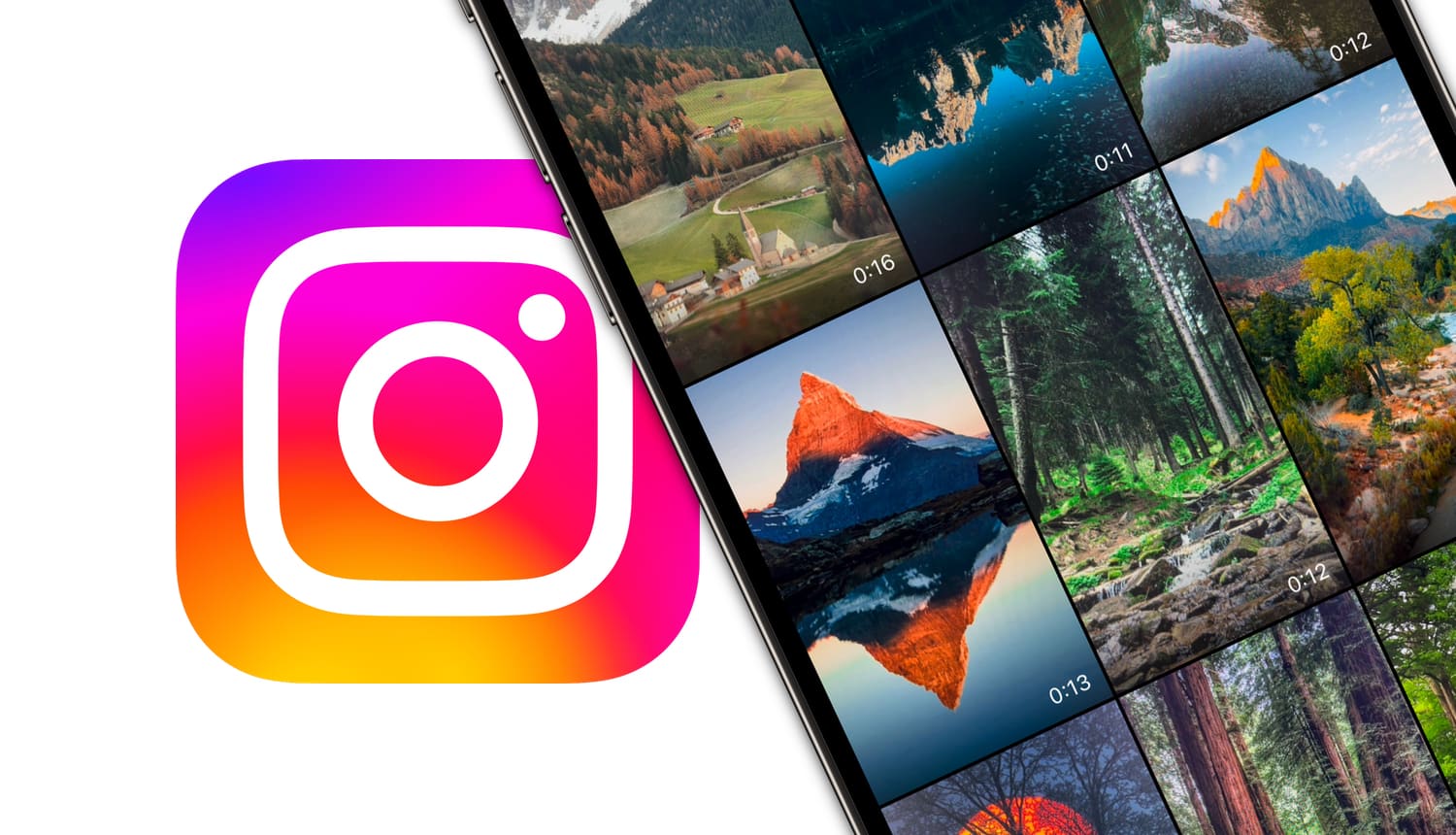
Подписаться на Яблык в Telegram — только полезные инструкции для пользователей iPhone, iPad и Mac t.me/yablykworld.
💚 ПО ТЕМЕ: У кого больше всех подписчиков в Инстаграм – 40 самых популярных аккаунтов.
Какая максимальная длительность видео «Рилс» в Инстаграм?
Максимальная продолжительность видеоролика в функции Reels в Instagram составляет 90 секунд, при этом пользователи могут объединять короткие видео в одно. Ограниченная продолжительность помогает поддерживать формат коротких и занимательных видео, подобных формату TikTok, и позволяет пользователям быстро захватывать внимание своей аудитории и создавать контент, который легко усваивается и разделяется в сети Instagram.
💚 ПО ТЕМЕ: Невидимка в Инстаграм, или как смотреть, когда пользователь был онлайн и как это отключить.
Как сделать «Рилс» из нескольких видео в Инстаграм
1. Запустите официальное приложение Instagram, тапните по центральной иконке «+» и выберите раздел «Видео Reels».
Тоже самое можно сделать перейдя на вкладку вашего аккаунта. Там в правом верхнем углу нажмите «+» и в появившемся меню выберите «Видео Reels».
2. Выберите лишь одно видео и нажмите кнопку «Далее».
3. При необходимости измените длительность видео потянув за отметки в начале и конце, а затем снова нажмите «Далее» в правом верхнем углу экрана.
4. Нажмите кнопку «Редактировать видео».
5. Перед вами откроется встроенный редактор видео в Instagram. Нажмите кнопку «Добавить клипы».
6. Выберите следующее видео и нажмите «Далее».
Видео будет добавлено на временную шкалу сразу после первого ролика.
Повторите шаги 5 и 6 для добавления других видео. Напомним, что максимальная длительность видео «Рилс» в Instagram может составлять полторы минуты. В случае превышения установленного временного лимита, Instagram автоматически обрежет длину последнего добавленного на временную шкалу видео.
7. Если во время редактирования создаваемого «рилс» из нескольких видео вам понадобилось изменить длительность одного из роликов, нажмите на него во временной шкале и при помощи ползунков создайте желаемый хронометраж.
8. В случае, если необходимо изменить порядок добавленных видео на временной шкале, нажмите «Изменить порядок», а затем путем перетаскивания создайте желаемую очередность. Нажмите «Готово».
💚 ПО ТЕМЕ: Как публиковать Live Photos (Живые фото) с iPhone в Инстаграм.
Как добавить музыку (аудиодорожку) к видео «Рилс» в Инстаграм
1. Нажмите на кнопку «Добавить аудиодорожку» или на пустую область с надписью «Нажмите, чтобы добавить аудиодорожку» под видеорядом на временной шкале.
2. Воспользуйтесь рекомендациями и поиском для подбора необходимой аудио композиции.
3. Для того чтобы прослушать выбранный аудио трек, нажмите на значок воспроизведения справа от наименования.
4. Для добавления понравившегося музыкального произведения, нажмите на него.
5. Выберите подходящий музыкальный фрагмент для вашего видео, перемещая слайдер посередине экрана. Нажмите «Готово».
При желании, вы можете укоротить, заменить или удалить добавленный музыкальный фрагмент выделив его на временной шкале.
💚 ПО ТЕМЕ: Как отключить комментарии в Instagram для выборочных сообщений и от любых пользователей.
Как добавлять переходы между видео в «Рилс» Instagram
1. Для добавления анимационных переходов в начале, конце и между видео, коснитесь белого квадрата в необходимом месте временной шкалы с размещенными роликами.
2. Выберите стиль перехода прокручивая варианты справа налево. Всего предлагается 6 вариантов переходов: «Приближение», «Размытие», «Искажение», «Блик», «Вращение» и «Деформация».
Вы можете использовать различные стили переходов между роликами в рамках одного видео.
3. Для того чтобы применить выбранный переход для всех мест в создаваемом видео рилс, нажмите «Применить ко всем». По окончании нажмите «Готово».
Белый квадрат в месте перехода на временной шкале будет заменен значком выбранной анимации.
💚 ПО ТЕМЕ: Как и для чего добавлять к постам в Instagram альтернативный текст.
Как добавлять текст, стикеры, фильтры и эффекты в «Reels» Инстаграм
При необходимости вы можете добавить на видео текстовую запись, стикеры, а также цветовые фильтры и анимационные эффекты. Сделать это можно при помощи соответствующих кнопок под временной шкалой.
Обратите внимание, что вышеупомянутые инструменты применяются для всего создаваемого видео «Рилс», т.е. их нельзя использовать с каким-то одним выбранным роликом на временной шкале.
💚 ПО ТЕМЕ: ProRAW в камере iPhone: что это, как включить, пользоваться + примеры фото.
Заключительные действия перед публикацией «Reels» в Instagram
1. Нажмите кнопку с изображением стрелки в синем кружке, когда ваше видео «Рилс» будет полностью готово к публикации.
2. Выберите обложку для видео, нажав на кнопку «Изменить обложку».
Здесь вы можете выбрать удачный кадр из получившегося видео или добавить фото в качестве обложки из галереи фото на устройстве.
3. При желании добавьте текстовую подпись и место съемки, отметьте людей, которые присутствуют на видео, выберите аудиторию, которая сможет просматривать «рилс».
4. Нажмите кнопку «Далее», а затем «Поделиться», чтобы опубликовать «Рилс» из нескольких видео в Инстаграм.
🔥 Смотрите также: